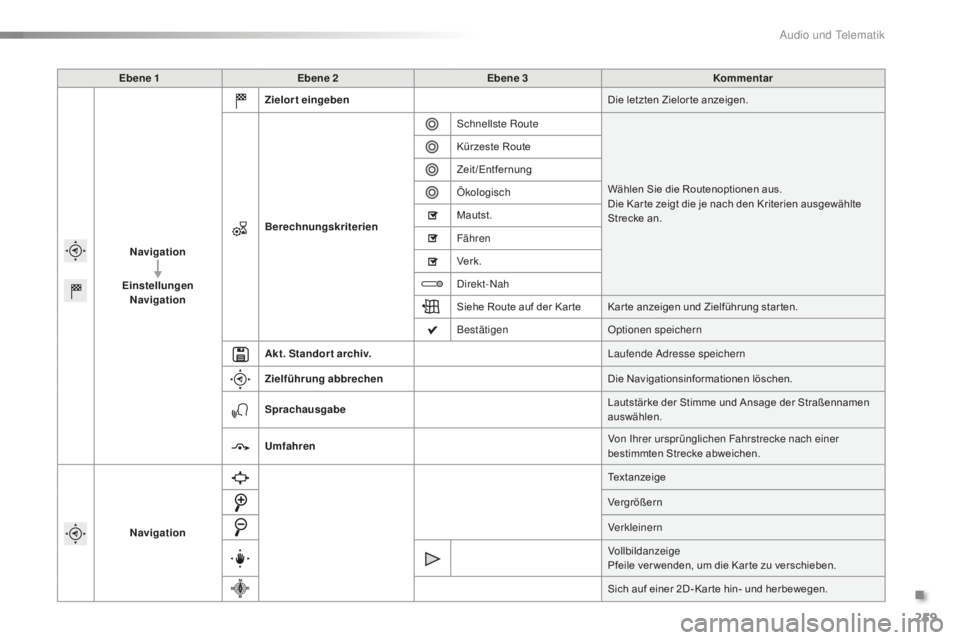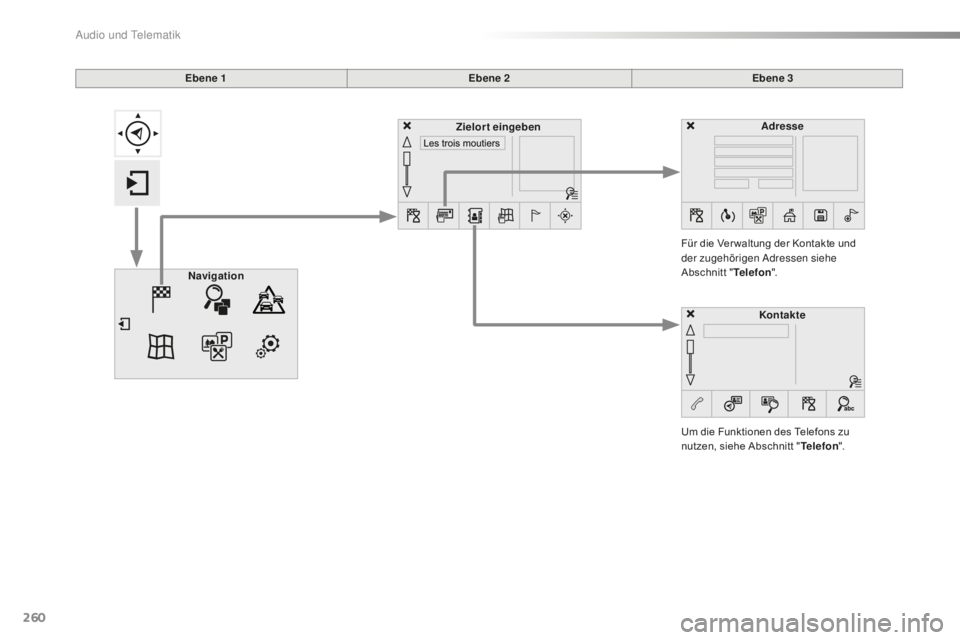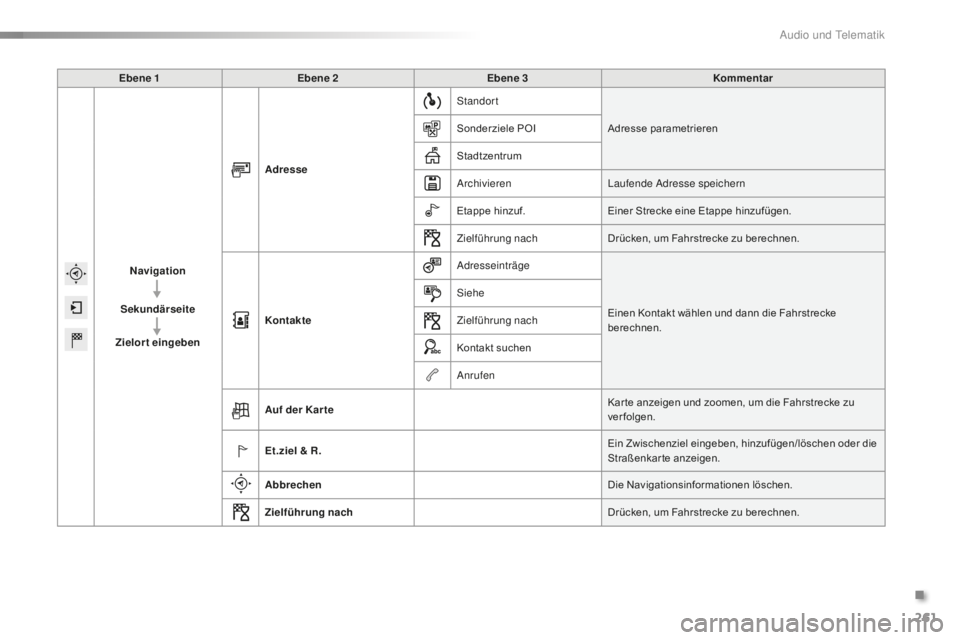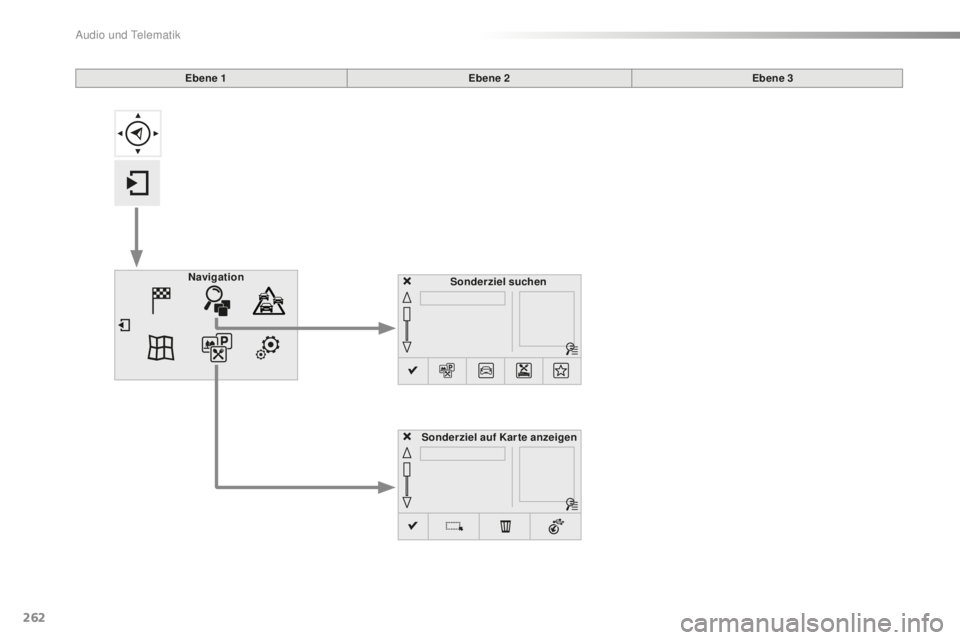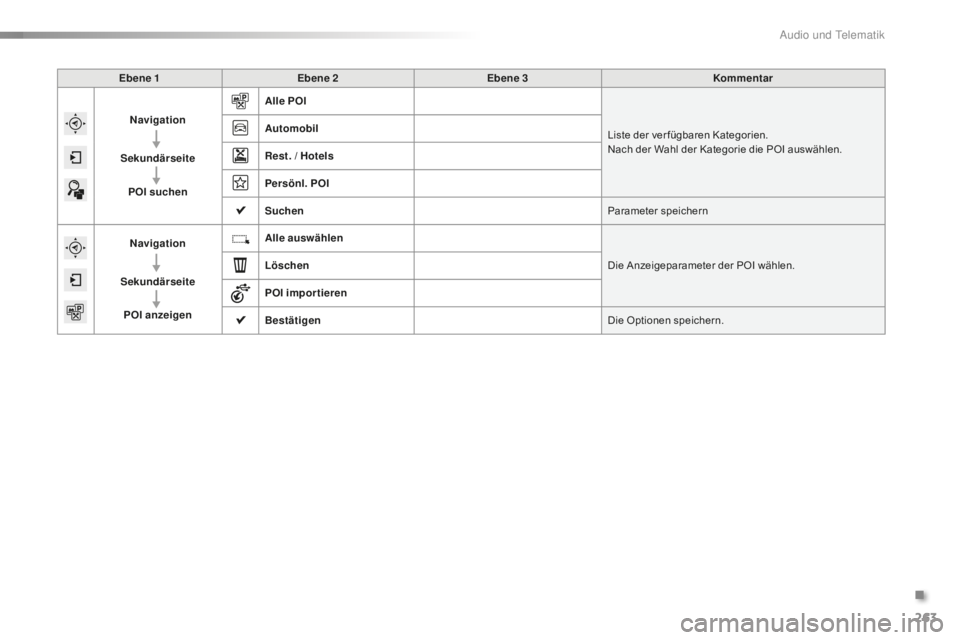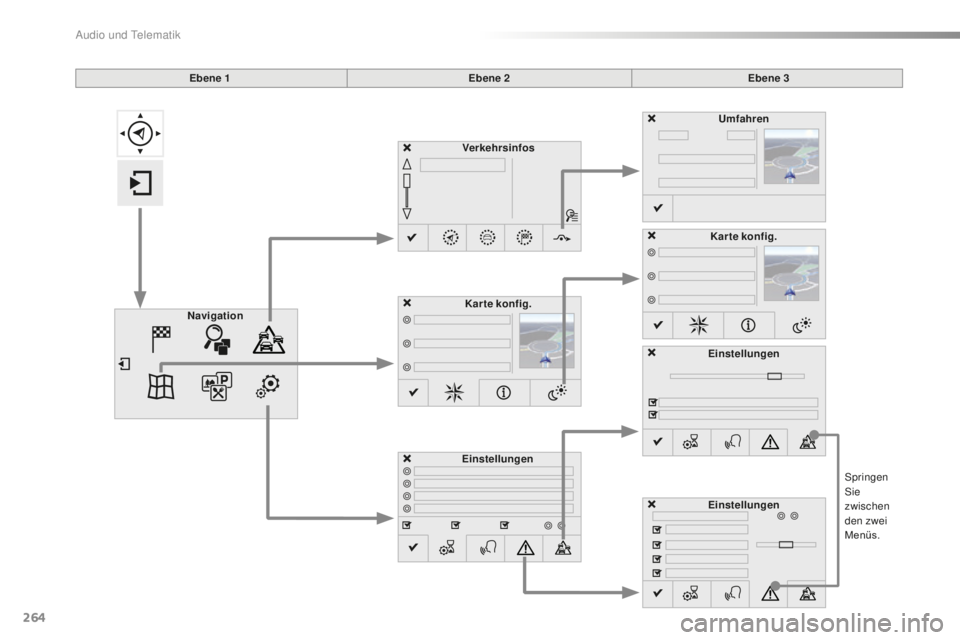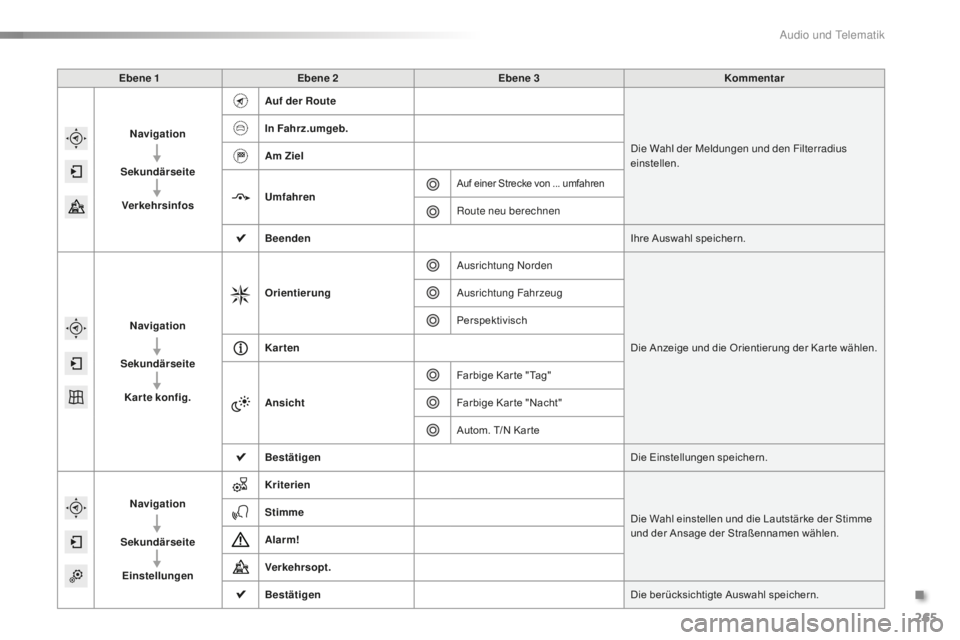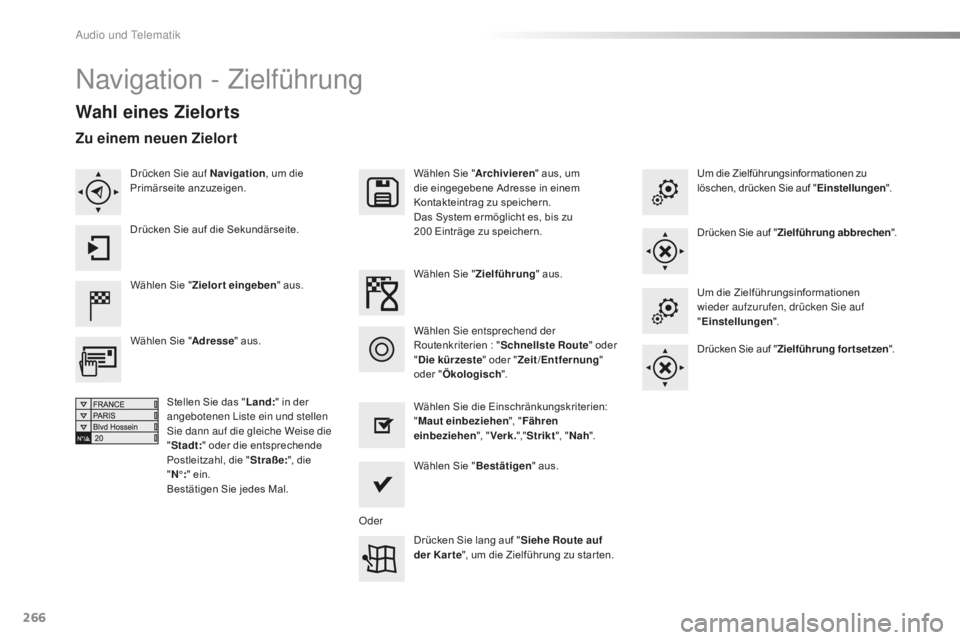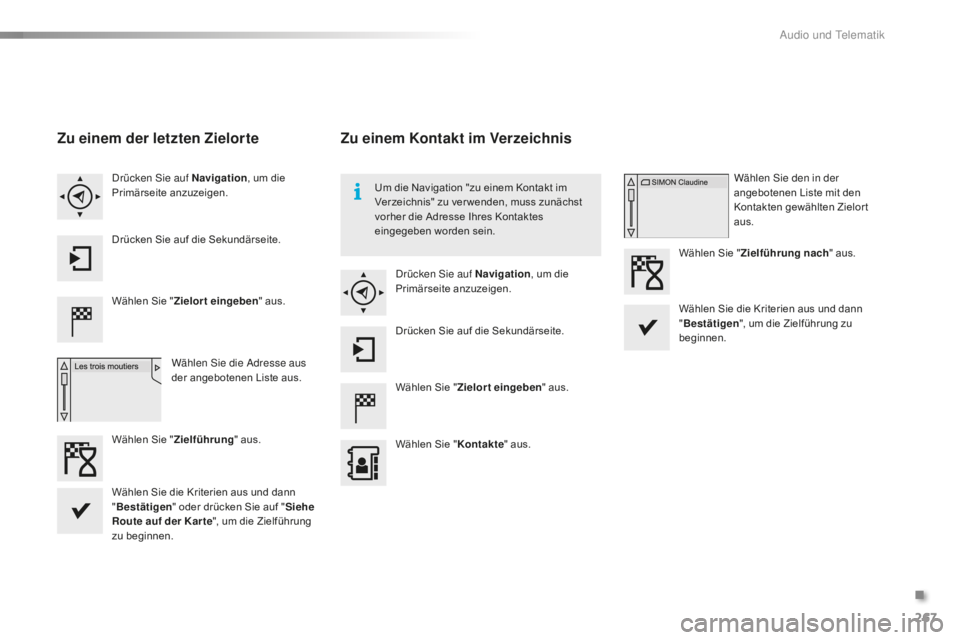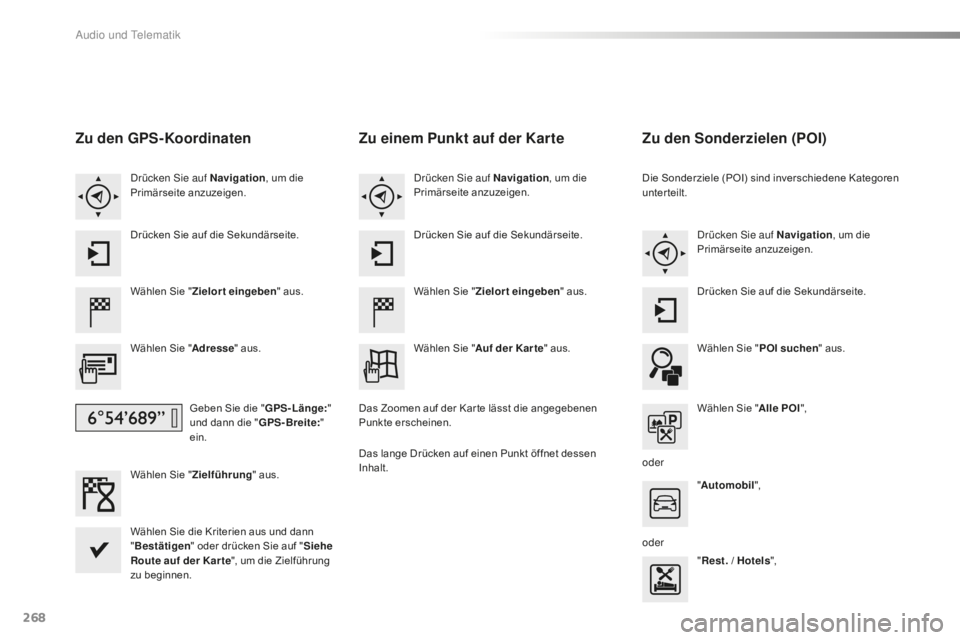CITROEN C5 2016 Betriebsanleitungen (in German)
Manufacturer: CITROEN, Model Year: 2016,
Model line: C5,
Model: CITROEN C5 2016
Pages: 384, PDF-Größe: 19.94 MB
CITROEN C5 2016 Betriebsanleitungen (in German)
C5 2016
CITROEN
CITROEN
https://www.carmanualsonline.info/img/9/43700/w960_43700-0.png
CITROEN C5 2016 Betriebsanleitungen (in German)
Trending: ABS, child restraint, adblue, audio, alarm, radio, carplay
Page 261 of 384
259
C5_de_Chap11b_sMegplus_ed01-2015
Ebene 1Ebene 2 Ebene 3 Kommentar
Navigation
Einstellungen Navigation Zielort eingeben
Die letzten Zielor te anzeigen.
Berechnungskriterien
sc
hnellste Route
Wählen Sie die Routenoptionen aus.
Die Kar te zeigt die je nach den Kriterien ausgewählte
Strecke an.
Kürzeste Route
Zeit/Entfernung
Ökologisch
Mautst.
Fähren
Verk.
di
rekt-
nah
S
iehe Route auf der Kar te Kar te anzeigen und Zielführung star ten.
Bestätigen Optionen speichern
Akt. Standort archiv.
la
ufende a
d
resse speichern
Zielführung abbrechen Die Navigationsinformationen löschen.
Sprachausgabe Lautstärke der Stimme und Ansage der Straßennamen
auswählen.
Umfahren Von
i hrer ursprünglichen Fahrstrecke nach einer
bestimmten Strecke abweichen.
Navigation Te x t a n z e i g e
Vergrößern
Verkleinern
Vollbildanzeige
Pfeile ver wenden, um die Kar te zu verschieben.
Sich auf einer 2D - Kar te hin- und herbewegen.
.
audio und telematik
Page 262 of 384
260
C5_de_Chap11b_sMegplus_ed01-2015
Ebene 1Ebene 2Ebene 3
Um die Funktionen des Telefons zu
nutzen, siehe Abschnitt " Telefon".
Für die Ver waltung der Kontakte und
der zugehörigen
a
d
ressen siehe
Abschnitt " Telefon".
Navigation Adresse
Zielort eingeben
Kontakte
audio und telematik
Page 263 of 384
261
C5_de_Chap11b_sMegplus_ed01-2015
Ebene 1Ebene 2 Ebene 3 Kommentar
Navigation
Sekundärseite
Zielort eingeben Adresse
st
andort
Adresse parametrieren
Sonderziele POI
Stadtzentrum
ar
chivieren
la
ufende a
d
resse speichern
Etappe hinzuf. Einer Strecke eine Etappe hinzufügen.
Zielführung nach Drücken, um Fahrstrecke zu berechnen.
Kontakte
a
dresseinträgeEinen Kontakt wählen und dann die Fahrstrecke
berechnen.
si
ehe
Zielführung nach
Kontakt suchen
an
rufen
Auf der Kar te Kar te anzeigen und zoomen, um die Fahrstrecke zu
verfolgen.
Et.ziel & R. Ein Zwischenziel eingeben, hinzufügen/löschen oder die
Straßenkar te anzeigen.
Abbrechen Die Navigationsinformationen löschen.
Zielführung nach Drücken, um Fahrstrecke zu berechnen.
.
audio und telematik
Page 264 of 384
262
C5_de_Chap11b_sMegplus_ed01-2015
Sonderziel suchen
Navigation
Sonderziel auf Karte anzeigen
Ebene 1
Ebene 2Ebene 3
audio und telematik
Page 265 of 384
263
C5_de_Chap11b_sMegplus_ed01-2015
Ebene 1Ebene 2 Ebene 3 Kommentar
Navigation
Sekundärseite POI suchen Alle POI
Liste der ver fügbaren Kategorien.
Nach der Wahl der Kategorie die POI auswählen.
Automobil
Rest. / Hotels
Persönl. POI
Suchen
Parameter speichern
Navigation
Sekundärseite POI anzeigen Alle auswählen
Die Anzeigeparameter der POI wählen.
Löschen
POI importieren
Bestätigen Die Optionen speichern.
.
audio und telematik
Page 266 of 384
264
C5_de_Chap11b_sMegplus_ed01-2015
springen sie
zwischen
den zwei
Menüs.
Ebene 1
Ebene 2Ebene 3
Verkehrsinfos
Einstellungen Umfahren
Kar te konfig.
Navigation Kar te konfig.
Einstellungen
Einstellungen
audio und telematik
Page 267 of 384
265
C5_de_Chap11b_sMegplus_ed01-2015
Ebene 1Ebene 2 Ebene 3 Kommentar
Navigation
Sekundärseite Verkehrsinfos Auf der Route
di
e Wahl der Meldungen und den Filterradius
einstellen.
In Fahrz.umgeb.
Am Ziel
Umfahren
Auf einer Strecke von ... umfahren
Route neu berechnen
Beenden Ihre Auswahl speichern.
Navigation
Sekundärseite Kar te konfig. Orientierung
au
srichtung n
o
rden
Die Anzeige und die Orientierung der Kar te wählen.
aus
richtung Fahrzeug
Perspektivisch
Karten
Ansicht Farbige Kar te "Tag"
Farbige Kar te "Nacht"
Autom. T/N Kar te
Bestätigen Die Einstellungen speichern.
Navigation
Sekundärseite Einstellungen Kriterien
Die Wahl einstellen und die Lautstärke der Stimme
und der Ansage der Straßennamen wählen.
Stimme
Alarm!
Verkehrsopt.
Bestätigen
Die berücksichtigte Auswahl speichern.
.
audio und telematik
Page 268 of 384
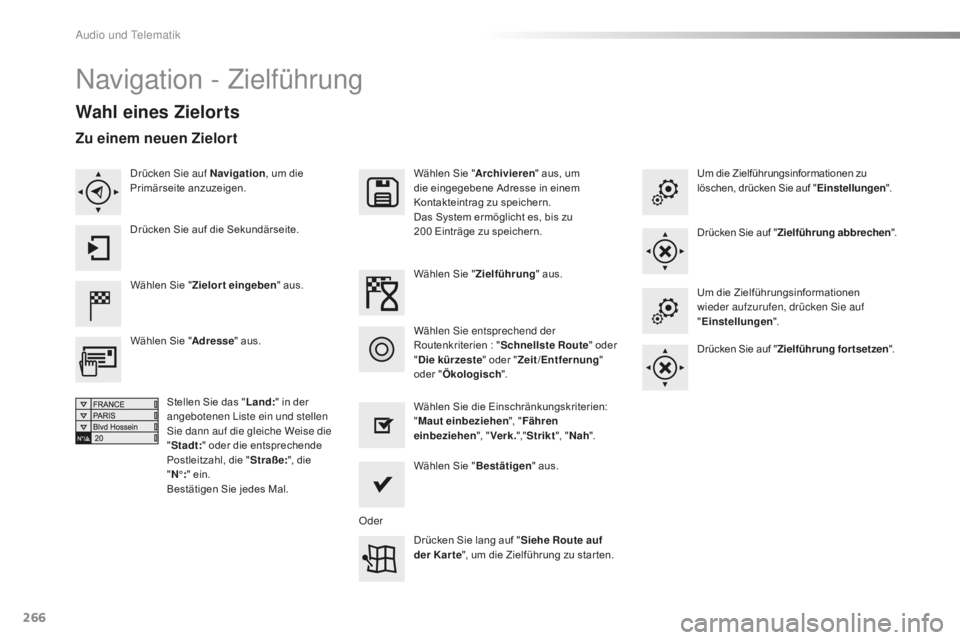
266
C5_de_Chap11b_sMegplus_ed01-2015
navigation - Zielführung
Wahl eines Zielorts
Wählen Sie "Zielort eingeben " aus. Wählen Sie "
Archivieren" aus, um
die eingegebene Adresse in einem
Kontakteintrag zu speichern.
Das System ermöglicht es, bis zu
200 Einträge zu speichern.
Wählen Sie " Bestätigen" aus.
Drücken Sie lang auf " Siehe Route auf
der Kar te ", um die Zielführung zu star ten.
Wählen Sie "
Adresse" aus.
Stellen Sie das " Land:" in der
angebotenen
l
i
ste ein und stellen
si
e dann auf die gleiche Weise die
" Stadt: " oder die entsprechende
Postleitzahl, die " Straße:", die
" N°: " ein.
Bestätigen Sie jedes Mal. Wählen Sie "
Zielführung" aus.
Wählen Sie die Einschränkungskriterien:
" Maut einbeziehen ", "Fähren
einbeziehen ", "Verk. ","Strikt ", "Nah ".
Wählen
s
i
e entsprechend der
Routenkriterien : " Schnellste Route " oder
" Die kürzeste " oder "Zeit/Entfernung "
oder " Ökologisch ". Um die Zielführungsinformationen zu
löschen, drücken Sie auf "
Einstellungen".
Drücken Sie auf " Zielführung abbrechen ".
Um die Zielführungsinformationen
wieder aufzurufen, drücken s
i
e auf
" Einstellungen ".
Drücken Sie auf " Zielführung fortsetzen ".
dr
ücken s
i
e auf Navigation
, um die
Primärseite anzuzeigen.
Drücken Sie auf die Sekundärseite.
Zu einem neuen Zielort
Oder
audio und telematik
Page 269 of 384
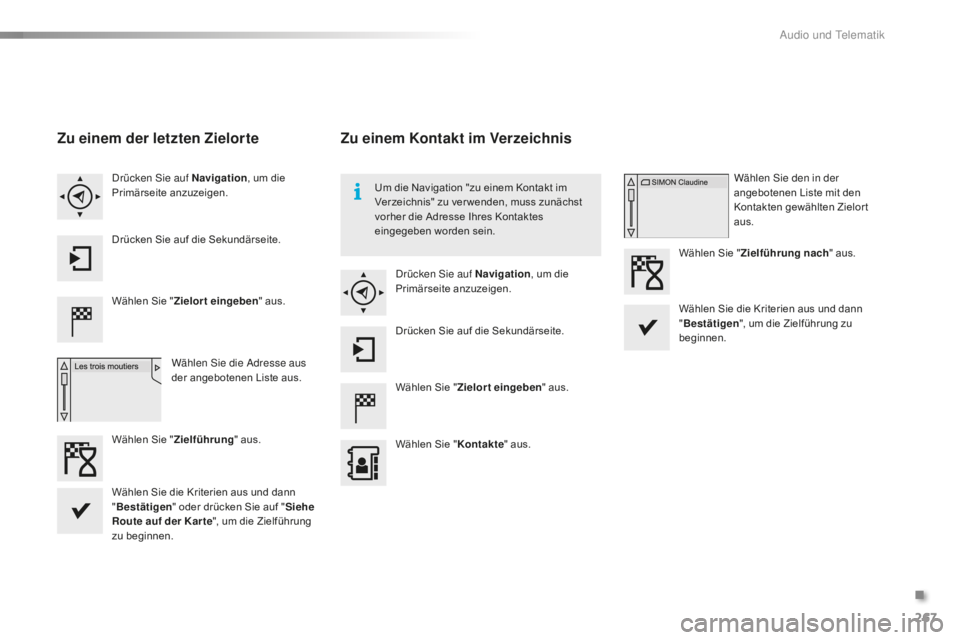
267
C5_de_Chap11b_sMegplus_ed01-2015
Zu einem der letzten Zielorte
Wählen Sie "Zielort eingeben " aus.
Wählen s
i
e die a
d
resse aus
der angebotenen Liste aus.
dr
ücken s
i
e auf Navigation
, um die
Primärseite anzuzeigen.
Drücken Sie auf die Sekundärseite.
Wählen Sie " Zielführung" aus.
Zu einem Kontakt im Verzeichnis
Wählen Sie " Zielort eingeben " aus.
Wählen Sie " Kontakte" aus.
dr
ücken s
i
e auf Navigation
, um die
Primärseite anzuzeigen.
Drücken Sie auf die Sekundärseite. Wählen s
i
e den in der
angebotenen Liste mit den
Kontakten gewählten Zielor t
aus.
Wählen Sie " Zielführung nach " aus.
Wählen Sie die Kriterien aus und dann
" Bestätigen ", um die Zielführung zu
beginnen.
Um die Navigation "zu einem Kontakt im
Verzeichnis" zu ver wenden, muss zunächst
vorher die Adresse Ihres Kontaktes
eingegeben worden sein.
Wählen Sie die Kriterien aus und dann
" Bestätigen " oder drücken Sie auf " Siehe
Route auf der Kar te ", um die Zielführung
zu beginnen.
.
audio und telematik
Page 270 of 384
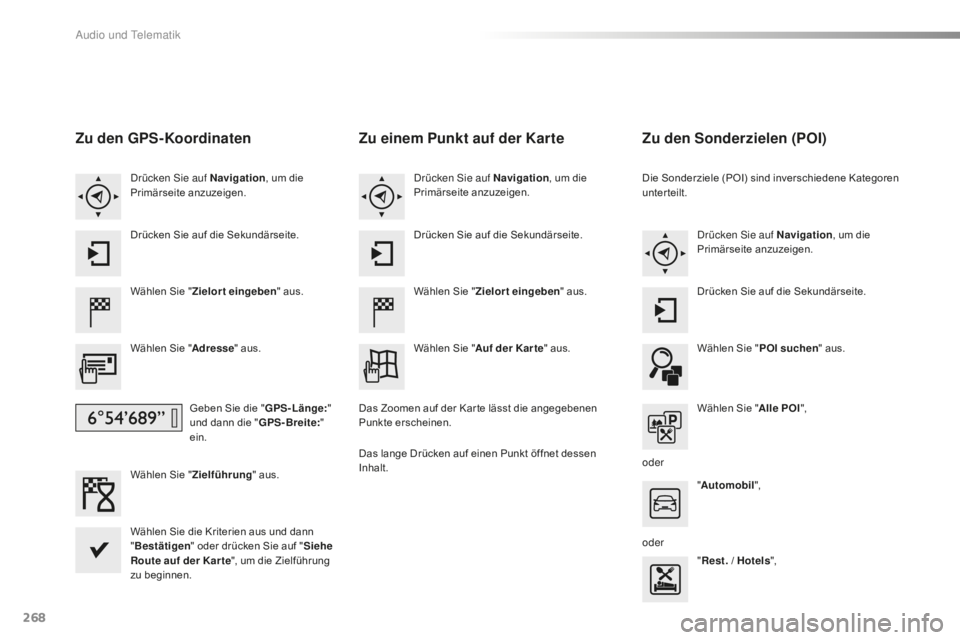
268
C5_de_Chap11b_sMegplus_ed01-2015
Zu den GPS-Koordinaten
Wählen Sie "Zielort eingeben " aus.
Wählen Sie " Adresse" aus.
Geben Sie die " GPS- Länge:"
und dann die " GPS-Breite:"
ein.
Wählen Sie " Zielführung" aus.
Wählen Sie die Kriterien aus und dann
" Bestätigen " oder drücken Sie auf " Siehe
Route auf der Kar te ", um die Zielführung
zu beginnen.
dr
ücken s
i
e auf Navigation
, um die
Primärseite anzuzeigen.
Drücken Sie auf die Sekundärseite.
Zu einem Punkt auf der Karte
Wählen Sie " Zielort eingeben " aus.
Wählen Sie " Auf der Kar te " aus.
dr
ücken s
i
e auf Navigation
, um die
Primärseite anzuzeigen.
Drücken Sie auf die Sekundärseite.
Das Zoomen auf der Kar te lässt die angegebenen
Punkte erscheinen.
Das lange Drücken auf einen Punkt öffnet dessen
Inhalt.
Zu den Sonderzielen (POI)
Die Sonderziele (POI) sind inverschiedene Kategoren
unterteilt.
dr
ücken s
i
e auf Navigation, um die
Primärseite anzuzeigen.
Drücken Sie auf die Sekundärseite.
Wählen Sie " POI suchen" aus.
Wählen Sie " Alle POI",
oder "Automobil ",
oder "Rest. / Hotels ",
audio und telematik
Trending: navigation system, stop start, display, MPG, buttons, airbag, isofix